10 szybkich rozwiązań do naprawienia: Wi-Fi nie działa na Androidzie?
W dzisiejszych czasach bardzo ważne jest, aby Twoje urządzenie z Androidem lub smartfon było połączone z Internetem. Niezależnie od tego, czy oglądasz filmy, przeglądasz media społecznościowe, szukasz czegoś, grasz w grę, czy korzystasz z dowolnej aplikacji, potrzebujesz Internetu, aby te aplikacje działały poprawnie.
Dlatego może być tak denerwujące, gdy dochodzi do punktu, w którym połączenie internetowe nie działa. Jednak problem nieprawidłowego wczytywania strony internetowej to tylko wierzchołek góry lodowej.
Istnieje wiele problemów, które możesz napotkać, niezależnie od tego, czy to rozłączenie sieci Wi-Fi samodzielnie bez żadnego ostrzeżenia, być może problem bezpieczeństwa, w którym hasło lub adres IP nie są poprawnie zarejestrowane, lub nawet jeśli połączenie jest po prostu bardzo wolne, nawet jeśli nie ma też powodu.
Na szczęście, pomimo tak wielu problemów, istnieje również wiele rozwiązań. Dzisiaj podzielimy się z Tobą naszym kompletnym przewodnikiem, który pomoże Ci podłączyć urządzenie z Androidem i uwolnić się od problemów i problemów.
- Część 1. Sprawdź ustawienia routera Wi-Fi
- Część 2. Uruchom Androida w trybie awaryjnym
- Część 3. Sprawdź adapter Wi-Fi Android
- Część 4. Sprawdź SSID i adres IP na Androidzie
- Część 5. Napraw problemy z systemem Android jednym kliknięciem (zalecane)
- Część 6. Sprawdź łączność Wi-Fi na innym telefonie
- Część 7. Zmień hasło Wi-Fi
- Część 8. Zresetuj ustawienia sieciowe na Androidzie
- Część 9. Wyczyść pamięć podręczną partycji w trybie odzyskiwania
- Część 10. Przywróć ustawienia fabryczne
Część 1. Sprawdź ustawienia routera Wi-Fi
Pierwszym krokiem, który chcesz wykonać, jest upewnienie się, że router internetowy w Twoim domu działa prawidłowo i faktycznie wysyła dane internetowe do urządzenia z Androidem. Oczywiście, jeśli masz inne urządzenia z dostępem do Internetu podłączone do tego samego routera i działają dobrze, wiesz, że to nie jest problem.
Jeśli jednak masz problem z Wi-Fi, które nie działa na Twoim Androidzie i innych urządzeniach w domu lub biurze, wiesz, że masz problem z routerem. Oto jak to rozwiązać.
- Przejdź do routera internetowego i sprawdź wskaźniki świetlne
- Chociaż zależy to od urządzenia, zielone lub niebieskie światło będzie oznaczać, że połączenie jest dobre, a czerwone światło oznacza problem
- Naciśnij przycisk Uruchom ponownie na routerze i odczekaj dziesięć minut przed ponownym podłączeniem urządzenia i ponownym połączeniem
- Zadzwoń do swojego dostawcy Internetu, aby sprawdzić, czy w Twojej okolicy występuje problem z połączeniem internetowym
- Otwórz przeglądarkę internetową i zaloguj się do ustawień routera, aby upewnić się, że urządzenie z Androidem jest połączone z siecią Wi-Fi i może wysyłać i odbierać dane
Część 2. Uruchom Androida w trybie awaryjnym
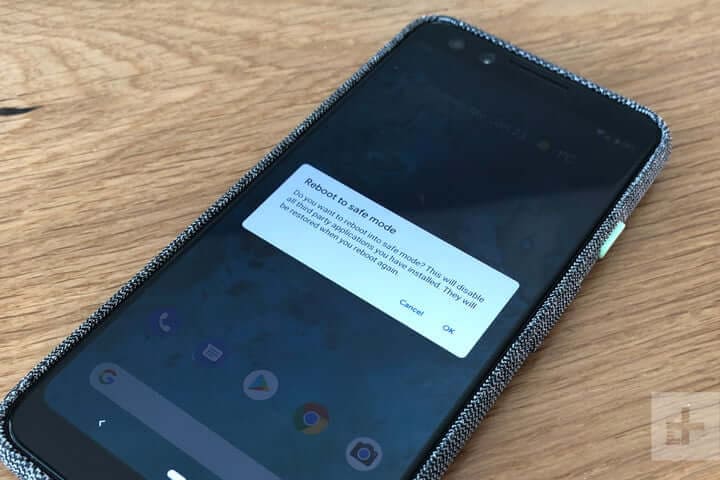
Jeśli nie możesz połączyć się z internetem, ale inne urządzenia nie mają problemów, może się okazać, że problemy pochodzą z samego urządzenia z Androidem. Na szczęście istnieją sposoby, aby sprawdzić, czy to jest problem.
Najlepszym sposobem na to jest uruchomienie urządzenia w trybie awaryjnym. Proces tego będzie zależał od marki i modelu urządzenia z Androidem, ale podstawowy proces przebiega następująco;
- Wyłącz urządzenie z Androidem, przytrzymując przycisk zasilania i dotykając Wyłącz. Odczekaj kilka minut, aby upewnić się, że urządzenie jest całkowicie wyłączone
- Naciśnij i przytrzymaj przycisk zasilania, aby włączyć telefon, ale naciśnij i przytrzymaj jednocześnie przyciski zwiększania i zmniejszania głośności
- Podczas ładowania urządzenia na ekranie pojawią się słowa „Tryb awaryjny”
- Teraz zostaniesz uruchomiony w trybie awaryjnym. Spróbuj ponownie połączyć się z internetem, aby sprawdzić, czy działa
Jeśli Twoje urządzenie łączy się z internetem w trybie awaryjnym, wiesz, że masz problem z aplikacją lub usługą uruchomioną na urządzeniu. W takim przypadku musisz przejrzeć swoje aplikacje i usunąć je, a następnie zainstalować je pojedynczo, aż znajdziesz aplikację lub usługę, która powoduje problemy z Internetem.
Część 3. Sprawdź adapter Wi-Fi Android
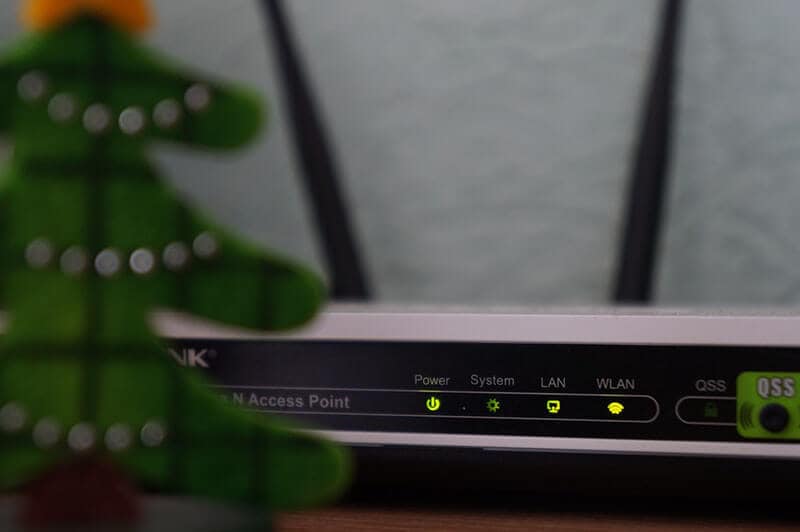
Jeśli korzystasz z karty Wi-Fi w urządzeniu do łączenia się z internetem, upewnij się, że to działa. Może to być adapter na samym urządzeniu z Androidem, zwłaszcza jeśli używasz starszego urządzenia lub jeśli używasz adaptera, aby zwiększyć zasięg sieci routera.
Musisz sprawdzić oba te elementy, aby upewnić się, że połączenie działa poprawnie.
- Jeśli korzystasz z karty Wi-Fi Androida, upewnij się, że wszystkie sterowniki urządzeń są aktualne, a jeśli korzystasz z aplikacji, upewnij się, że aplikacja jest zaktualizowana, a wszystkie ustawienia umożliwiają połączenie z internetem
- Jeśli używasz adaptera routera, upewnij się, że jest on poprawnie skonfigurowany, a urządzenie z Androidem jest połączone z adapterem przy użyciu prawidłowych haseł. Spróbuj podłączyć inne urządzenie, aby sprawdzić, czy działa tam połączenie internetowe
- Niezależnie od używanej metody spróbuj odłączyć urządzenie z Androidem i zapomnieć o sieci, a następnie ponownie połączyć się i wprowadzić właściwe hasło, aby odświeżyć połączenie
Część 4. Sprawdź SSID i adres IP na Androidzie
Aby połączenie Wi-Fi działało, urządzenie z Androidem musi dopasować dwa kody, które łączą się i odnoszą się do routera, aby nawiązać połączenie i działać poprawnie. Są one znane jako SSID i adres IP.
Każde urządzenie bezprzewodowe będzie miało swoje własne kody, a upewnienie się, że są one dopasowane do sieci, z którą się łączysz, ma kluczowe znaczenie dla zapewnienia działania Internetu na Twoim urządzeniu z Androidem. Oto jak sprawdzić na swoim urządzeniu z Androidem, aby upewnić się, że wszystko jest w porządku.
- Dotknij opcji menu Ustawienia, a następnie Wi-Fi na urządzeniu z Androidem
- Włącz sieć Wi-Fi i podłącz ją do routera
- Znajdź nazwę routera (SSID) i upewnij się, że jest dokładnie taka sama jak nazwa SSID zapisana na routerze
- Po połączeniu dotknij sieci Wi-Fi, a zobaczysz adres IP. Sprawdź kody telefonu i routera, aby upewnić się, że ten numer pasuje
Jeśli te liczby są zgodne, jeśli nadal masz problemy z połączeniem internetowym na urządzeniu z Androidem, będziesz wiedział, że to nie był problem.
Część 5. Napraw problemy z systemem Android jednym kliknięciem
Jeśli żadne z powyższych rozwiązań nie działa, może to wskazywać na prawdziwy problem z oprogramowaniem układowym i systemem operacyjnym Twojego urządzenia z Androidem. Na szczęście szybkim rozwiązaniem, aby wszystko znów działało, jest całkowita naprawa oprogramowania telefonu.
Możesz to łatwo zrobić, korzystając z potężnego oprogramowania do odzyskiwania systemu Android znanego jako DrFoneTool – Naprawa systemu (Android). Jest to wiodące narzędzie naprawcze na rynku, które służy do naprawy i naprawy wszelkich problemów z oprogramowaniem układowym i oprogramowaniem, które możesz mieć.

DrFoneTool – Naprawa systemu (Android)
Narzędzie do naprawy Wi-Fi, które nie działa na Androidzie za pomocą jednego kliknięcia
- Potrafi naprawić Androida z dowolnego problemu, w tym czarnego ekranu śmierci
- Zaufana aplikacja, z której korzysta ponad 50 milionów ludzi na całym świecie
- Najbardziej przyjazna dla użytkownika mobilna aplikacja naprawcza dostępna już teraz
- Obsługuje ponad 1,000 modeli i urządzeń z systemem Android
- Światowej klasy zespół obsługi klienta, który pomoże Ci zawsze, gdy ich potrzebujesz
Aby pomóc Ci uzyskać najlepsze i najdokładniejsze wrażenia podczas korzystania z aplikacji DrFoneTool – Naprawa systemu (Android), oto kompletny przewodnik krok po kroku, jak z niego korzystać.
Krok pierwszy Udaj się na stronę Wondershare i pobierz oprogramowanie DrFoneTool – Naprawa systemu (Android). Zainstaluj go na swoim komputerze, postępując zgodnie z instrukcjami wyświetlanymi na ekranie.
Po zainstalowaniu podłącz urządzenie z systemem Android do komputera za pomocą kabla USB i otwórz oprogramowanie, aby przejść do menu głównego.

Krok drugi Kliknij opcję Naprawa Androida w menu po lewej stronie, a następnie kliknij Start, aby rozpocząć proces naprawy.

Krok trzeci Na następnym ekranie przejrzyj opcje i użyj menu rozwijanych, aby upewnić się, że informacje są prawidłowe dla Twojego urządzenia. Zaakceptuj warunki oprogramowania, a następnie kliknij przycisk Dalej.

Krok czwarty Potwierdź, że chcesz, aby oprogramowanie wykonało proces naprawy, wpisując kod „000000” w wyskakującym okienku i naciskając Potwierdź. Upewnij się, że przeczytałeś wcześniej wszystko wyświetlone w tym polu, aby wiedzieć, co się dzieje.

Krok piąty Teraz przełącz telefon w tryb pobierania, postępując zgodnie z instrukcjami wyświetlanymi na ekranie, aby urządzenie było gotowe do procesu naprawy. Metoda przechodzenia telefonu w tryb pobierania różni się w zależności od urządzenia, więc upewnij się, że postępujesz zgodnie z właściwymi instrukcjami.

Krok szósty Gdy oprogramowanie wykryje urządzenie w trybie pobierania, automatycznie rozpocznie proces naprawy. Musisz upewnić się, że urządzenie pozostaje połączone przez cały ten czas, a komputer pozostaje włączony.

Cały proces jest automatyczny, więc nie musisz nic robić, dopóki się nie skończy. Po zakończeniu możesz jak zwykle odłączyć telefon i zacząć łączyć go z Internetem!

Część 6. Sprawdź łączność Wi-Fi na innym telefonie

W przypadku problemów z siecią Wi-Fi warto zauważyć, że problem może nie dotyczyć telefonu, ale samej sieci Wi-Fi. Dlatego ważne jest, aby sprawdzić połączenie na innym urządzeniu.
Oczywiście, jeśli używasz już innego telefonu w swojej sieci Wi-Fi, wiesz, że tak nie jest. Jeśli jednak nie masz pewności, oto, co musisz zrobić;
- Kup kolejny telefon lub tablet z systemem Android lub iOS
- Otwórz menu Ustawienia i połącz się z siecią Wi-Fi, z którą masz problemy
- Wprowadź hasło i połącz się z siecią
- Otwórz przeglądarkę internetową w telefonie i spróbuj załadować stronę internetową
- Jeśli strona się załaduje, wiesz, że sieć Wi-Fi nie stanowi problemu
- Jeśli strona się nie wczytuje, wiesz, że masz problem z siecią Wi-Fi
Część 7. Zmień hasło Wi-Fi

Każdy router sieci Wi-Fi da możliwość wyboru i zmiany hasła, którego potrzebujesz, aby umożliwić urządzeniom łączenie się z siecią. Ważne jest, abyś spróbował to zmienić, ponieważ nigdy nie wiesz, czy ktoś inny uzyskał dostęp do Twojej sieci i może blokować Twoje urządzenie. Oto jak to działa;
- Zaloguj się do komputera i otwórz ustawienia Wi-Fi
- W zależności od marki i metody używanego routera przejdź do menu ustawień hasła Wi-Fi
- Zmień hasło na coś skomplikowanego, używając wszystkich dostępnych cyfr i znaków
- Zapisz hasło i uruchom ponownie router, aby odłączyć wszystkie urządzenia
- Teraz podłącz swoje urządzenie z Androidem do routera, używając nowego hasła
Część 8. Zresetuj ustawienia sieciowe na Androidzie
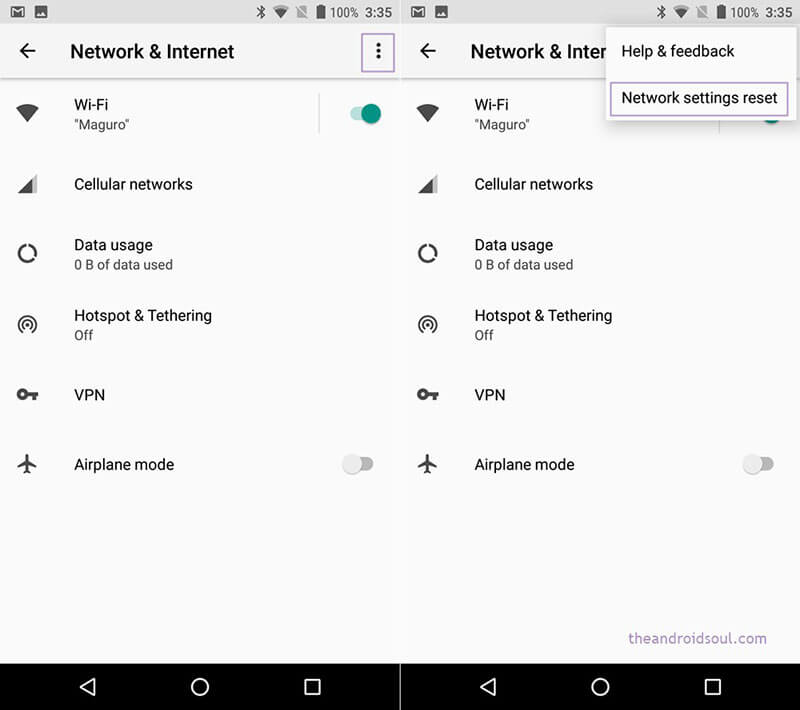
Podobnie jak w powyższej metodzie, w której skutecznie zresetujesz ustawienia sieciowe na routerze, jeśli to nie zadziałało, będziesz mógł zresetować ustawienia sieciowe na swoim urządzeniu z Androidem, mając nadzieję, że usuniesz błędy i umożliwisz połączenie .
Oto, jak możesz to łatwo zrobić na swoim urządzeniu z Androidem;
- Na ekranie głównym urządzenia z systemem Android otwórz menu Ustawienia
- Stuknij opcję Kopia zapasowa i resetowanie
- Stuknij opcję Resetuj ustawienia sieciowe
- Stuknij opcję Resetuj sieć
- W razie potrzeby wprowadź numer PIN lub hasło do urządzenia z systemem Android, a urządzenie potwierdzi, że nastąpił reset
- Ponownie połącz urządzenie z siecią Wi-Fi, aby zmiany zaczęły obowiązywać
Część 9. Wyczyść pamięć podręczną partycji w trybie odzyskiwania

W miarę dalszego korzystania z urządzenia z Androidem pamięć podręczna partycji zapełni się danymi, których potrzebuje Twoje urządzenie, a których nie potrzebuje. Jednak czyszcząc pamięć podręczną partycji urządzenia, możesz zwolnić trochę miejsca, co powinno pomóc urządzeniu mieć wystarczającą ilość pamięci, aby połączyć się z Internetem.
- Wyłącz urządzenie z Androidem
- Włącz go, przytrzymując przycisk zasilania, przycisk głośności i przycisk home
- Gdy telefon wibruje, puść przycisk zasilania, ale nadal trzymaj przycisk głośności
- Gdy wyświetlane jest menu, użyj przycisków głośności, aby poruszać się po menu
- Wybierz opcję Odzyskiwanie systemu Android, a następnie Wyczyść partycję pamięci podręcznej
- Uruchom ponownie urządzenie i połącz się z internetem
Część 10. Przywróć ustawienia fabryczne
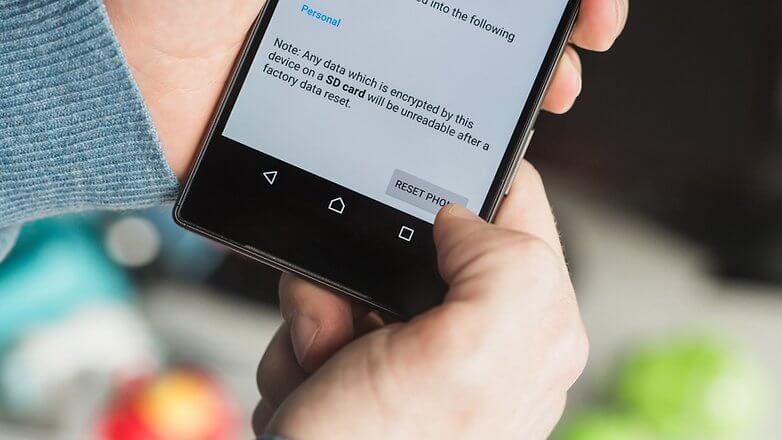
Jeśli dojdzie do najgorszego, inną opcją jest przywrócenie ustawień fabrycznych urządzenia z Androidem. Jak wspomnieliśmy powyżej, podczas korzystania z telefonu od dnia, w którym zacząłeś go używać, Twoje urządzenie będzie zapełniane plikami i danymi, które mogą powodować bałagan i powodować błędy.
Jednak resetując urządzenie do ustawień fabrycznych, możesz zacząć ponownie od domyślnych ustawień fabrycznych, z których je otrzymałeś, ostatecznie usuwając błędy. Upewnij się, że wykonałeś kopię zapasową urządzenia przed kontynuowaniem, ponieważ spowoduje to usunięcie Twoich osobistych plików.
- Otwórz menu Ustawienia na swoim urządzeniu z Androidem
- Przejdź do System > Zaawansowane > Opcje resetowania
- Stuknij opcję Resetuj telefon i w razie potrzeby wprowadź kod PIN
- Stuknij Wymaż wszystko
- Poczekaj, aż telefon zakończy proces
- Uruchom ponownie urządzenie i połącz się z internetem
Ostatnie Artykuły:

